Päivitetty huhtikuu 2024: Älä enää saa virheilmoituksia ja hidasta järjestelmääsi optimointityökalumme avulla. Hanki se nyt osoitteessa linkki
- Lataa ja asenna korjaustyökalu täältä.
- Anna sen skannata tietokoneesi.
- Työkalu tulee silloin Korjaa tietokoneesi.
Vaikka pelaa Steamissä, saatat kohdata sovelluksen latausvirheen 3: 0000065432. Tätä tapahtuu usein pelattaessa Bethesda-pelejä, kuten Doom, Fallout 4 ja Skyrim. Sama voi kuitenkin tapahtua muiden julkaisijoiden peleillä. On useita tekijöitä, jotka voivat aiheuttaa tämän ongelman, virustentorjuntahäiriöistä vioittuneeseen Steam-asennukseen. Tässä vianmäärityssarjamme viimeisessä erässä näytämme, kuinka tämä ongelma voidaan korjata.
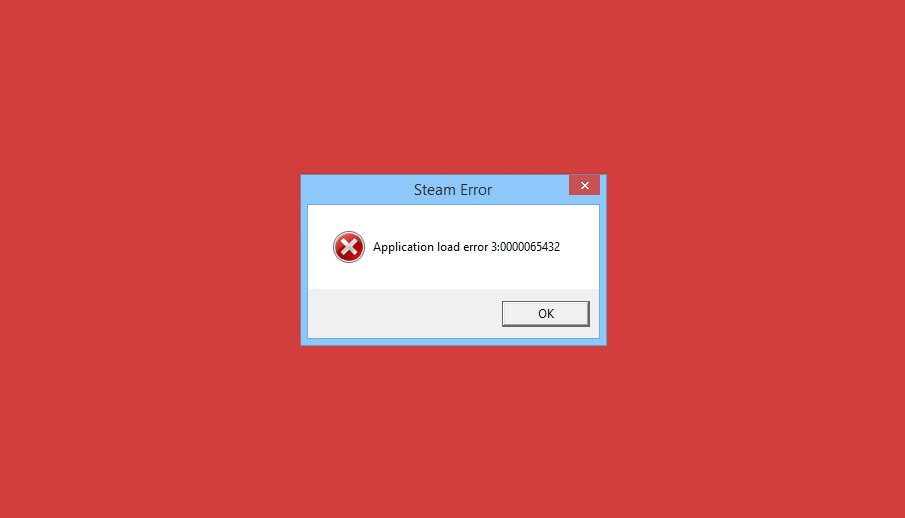
Ennen kuin suoritat suositellut vianmääritysvaiheet tälle ongelmalle, sinun on ensin yritettävä käynnistää tietokone uudelleen. Se päivittää käyttöjärjestelmän ja poistaa vioittuneet väliaikaiset tiedot ja korjaa suurimman osan ohjelmisto-ongelmista erittäin tehokkaasti.
Tarkista pelitiedostojen eheys
Tarkista eheyden höyrypelitiedostot -vaihtoehto korjaa valitun pelin puuttuvat tai vioittuneet tiedostot. Tämä vaihtoehto voi korjata monia Steamin virheilmoituksia, mukaan lukien sovelluksen latausvirhe. Seuraa alla olevia ohjeita tarkistaaksesi pelitiedostot.

- Avaa Steam-asiakasohjelma.
- Valitse “Steam Library” -välilehti, jossa pelit näytetään.
- Napsauta hiiren kakkospainikkeella peliä, jonka haluat korjata sovelluksen latausvirheen, ja valitse Ominaisuudet.
- Valitse Ominaisuudet-ikkunassa Paikalliset tiedostot -välilehti.
- Napsauta sitten vaihtoehtoa Tarkista pelitiedostojen eheys.
Linkitä pelin asennushakemisto Steamiin
Huhtikuun 2024 päivitys:
Voit nyt estää tietokoneongelmat käyttämällä tätä työkalua, kuten suojataksesi tiedostojen katoamiselta ja haittaohjelmilta. Lisäksi se on loistava tapa optimoida tietokoneesi maksimaaliseen suorituskykyyn. Ohjelma korjaa yleiset virheet, joita saattaa ilmetä Windows -järjestelmissä, helposti - et tarvitse tuntikausia vianmääritystä, kun sinulla on täydellinen ratkaisu käden ulottuvilla:
- Vaihe 1: Lataa PC-korjaus- ja optimointityökalu (Windows 10, 8, 7, XP, Vista - Microsoft Gold Certified).
- Vaihe 2: Valitse “Aloita hakuLöytää Windows-rekisterin ongelmat, jotka saattavat aiheuttaa PC-ongelmia.
- Vaihe 3: Valitse “Korjaa kaikki”Korjata kaikki ongelmat.
- Ensin etsi suoritusta hakupalkista, kirjoita sitten cmd tekstiruutuun ja komentoikkuna avautuu.
- Sinun on kirjoitettava seuraavat komennot ja suoritettava ne painamalla Enter.
- Joten tässä ovat komennot
- CD
- Mklink steam.exe \ steam.exe
- Kun olet suorittanut tämän prosessin onnistuneesti, voit avata virheilmoitukset uudelleen. Toivon, etteivät he näytä sitä uudelleen.
Pro-vinkki: Tämä ongelma voi ilmetä myös, jos RAM-muistin nopeutta ei ole optimoitu. Kuinka ylikellottaa DDR4-muistia.
Poista kansio Asiakirjat-kokoelmasta
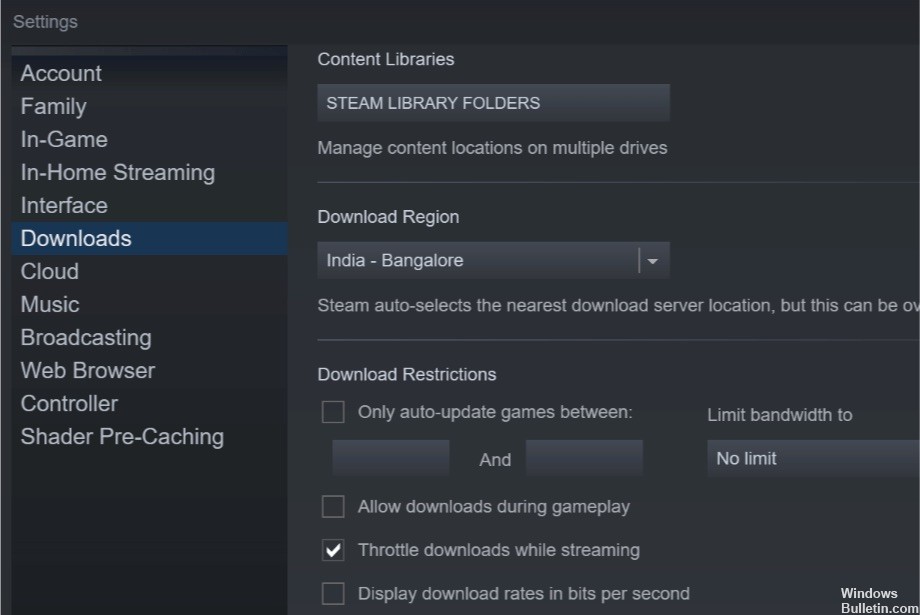
Jotkut pelaajat ilmoittivat korjaavansa sovelluksen latausvirheen poistamalla pelidatakansion Asiakirjat / Omat pelit -kansiosta. Voit tehdä tämän seuraavasti:
- Avaa File Explorer painamalla Windows-näppäintä + E.
- Avaa sitten polku tähän kansioon Explorerissa: C: UsersNAMEDocumentsMy Games.
- Valitse pelin sisältävä kansio Oma peli -kohdasta.
- Napsauta Poista-painiketta poistaaksesi valitun kansion.
Löydä ylimääräinen 4 Gt: n korjaustiedosto peleille
4 Gt: n korjaustiedoston käyttäjät käyttävät tätä menetelmää, kun he kohtaavat muistiongelmia peleissä, kuten Fallout New Vegas, Skyrim, Oblivion, gta V jne.
Nämä pelit käyttävät alle 4 Gt RAM-muistia, mutta sovelluksen latausvirhe 5: 0000065434 estää pelejä toimimasta oikein.
Tässä ovat vaiheet 4 Gt -korjaustiedostojen käyttäjien sovellusten latausvirheiden vianmääritykseen:
- Avaa Steam-pelitunnuksesi.
- Etsi ladattu 4 Gt: n suoritettava korjaustiedosto ja valitse Ominaisuudet napsauttamalla hiiren kakkospainiketta.
- Liitä Kohdeteksti-ruutuun komento SteamAppId xxxxx, jossa x on pelin tunnus.
- Käynnistä peli uudelleen nähdäksesi, onko sovelluksen latausvirhe on mennyt.
Voit myös käyttää 4 Gt: n korjaustapaa Oblivion 4 Gt: lle, Morrowind 4 Gt: lle ja Motor Motor Mod Managerille.
Asiantuntijavinkki: Tämä korjaustyökalu tarkistaa arkistot ja korvaa vioittuneet tai puuttuvat tiedostot, jos mikään näistä tavoista ei ole toiminut. Se toimii hyvin useimmissa tapauksissa, joissa ongelma johtuu järjestelmän korruptiosta. Tämä työkalu myös optimoi järjestelmäsi suorituskyvyn maksimoimiseksi. Sen voi ladata Napsauttamalla tätä

CCNA, Web-kehittäjä, PC-vianmääritys
Olen tietokoneen harrastaja ja harrastava IT-ammattilainen. Minulla on vuosien kokemus tietokoneen ohjelmoinnista, laitteiden vianmäärityksestä ja korjaamisesta. Olen erikoistunut Web-kehitys- ja tietokannan suunnitteluun. Minulla on myös CCNA-sertifiointi verkon suunnitteluun ja vianmääritykseen.

